كيفية إصلاح خطأ Valheim المخصص للخادم المنقطع
نشرت: 2021-11-24تابع القراءة لمعرفة الحلول المحتملة لإصلاح خطأ Valheim Dedicated Server Disconnected على أجهزة الكمبيوتر التي تعمل بنظام Windows 10 و 8 و 7.
Valheim ، لعبة فيديو جديدة للبقاء والقتال قادمة تم تطويرها بواسطة Iron Gate Studio. تم إصدار وصوله المبكر في 2 فبراير 2021 لنظامي التشغيل Windows و Linux على Steam. وفي الوقت الحاضر ، يدخل الكثير من اللاعبين إلى Valheim ، ويبلغون أيضًا عن العديد من المشكلات أثناء لعب اللعبة. منذ إصدار التصحيح الجديد ، استمر العديد من اللاعبين في فصل Valheim عن أخطاء الخادم المحلي ، مما يمنعهم في النهاية من الاستمتاع باللعب مع أصدقائهم.
هل تواجه أيضًا نفس المشكلات أثناء الاتصال بالخادم الذي يستضيفه صديقك؟ لا تقلق ، يمكنك إصلاح هذا الإزعاج بسهولة وعلى الفور. لتسهيل ذلك ، قمنا بإعداد دليل استكشاف الأخطاء وإصلاحها هذا الذي يشرح الحلول العملية لإصلاح خطأ فصل الخادم المخصص في Valheim.
حلول سريعة وسهلة لإصلاح خطأ فصل خادم Valheim المخصص على جهاز كمبيوتر يعمل بنظام Windows
في هذا القسم ، سوف نعرض لك أفضل الطرق لإصلاح أخطاء فصل الخادم المخصص في Valheim. ومع ذلك ، لا تحتاج إلى تجربة كل منهم ، فقط شق طريقك من خلال كل منها ثم اختر الحل الأفضل لك.
الحل 1: تعطيل جدار حماية Windows
يساعد الاحتفاظ بجدار حماية Microsoft Defender قيد التشغيل على حماية جهازك من الوصول غير المصرح به. لكن ، أفاد العديد من المستخدمين أنه يمنع Valheim من العمل بشكل صحيح. لإصلاح المشكلة ، يجب أن تحاول تعطيل جدار حماية Windows. فيما يلي خطوات القيام بذلك:
الخطوة 1 : قم بتشغيل إعدادات Windows بالضغط على أزرار لوحة مفاتيح Windows Logo + I في نفس الوقت.
الخطوة 2: بعد ذلك ، انقر فوق التحديث والأمان .
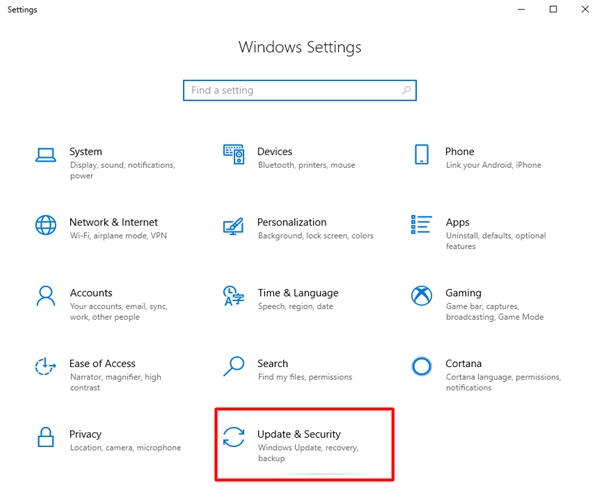
الخطوة 3: بعد ذلك ، اختر Windows Security من جزء القائمة الأيسر ، ثم انقر فوق Firewall & network protection من اليمين.
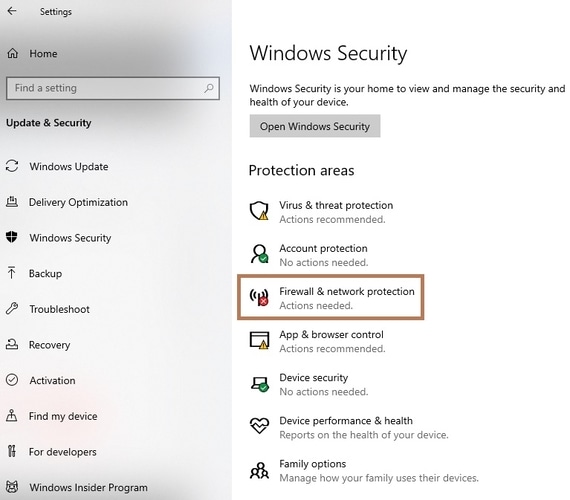
الخطوة 4: الآن ، انقر فوق الشبكة النشطة.
الخطوة 5: قم بالتمرير لأسفل إلى جدار حماية Windows Defender وقم بإيقاف تشغيل الزر لتشغيله.
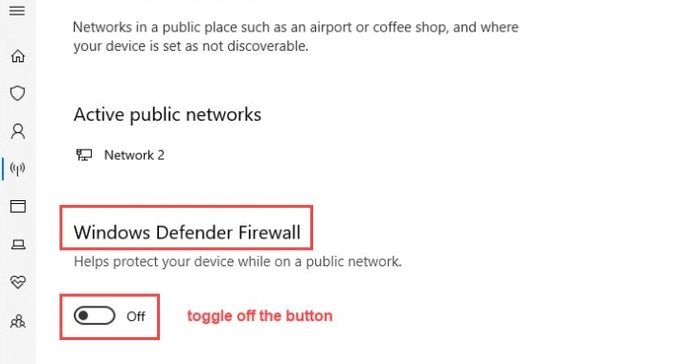
بالإضافة إلى ذلك ، إذا كنت تستخدم أي برنامج مكافحة فيروسات تابع لجهة خارجية ، فقم بتعطيله مؤقتًا أيضًا. بمجرد الانتهاء من ذلك ، حاول تشغيل Valheim فقط لمعرفة ما إذا كان هذا الإصلاح يعمل أم لا. إذا لم يكن كذلك ، فانتقل إلى الإصلاح التالي.
اقرأ أيضًا: كيفية إصلاح أخطاء Battlefield 2042 DirectX {تم حلها}
الحل 2: تحقق من سلامة ملفات اللعبة
فشل توصيل خادم فالهايم المخصص؟ يحدث هذا عادةً عندما تختفي ملفات اللعبة المرتبطة وتتلف. في هذه الحالة ، سوف تحتاج إلى التحقق من سلامة ملفات اللعبة. هنا تستطيع ان تعرف كيف تفعل ذلك:
الخطوة 1: قم بتشغيل عميل Steam .
الخطوة 2: اذهب إلى المكتبة ، وحدد عنوان لعبتك ، وهو Valheim ، وانقر بزر الماوس الأيمن فوقه لتحديد خصائص .
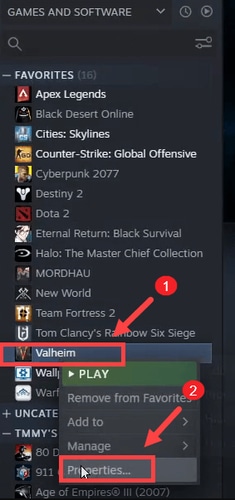
الخطوة 3: بعد ذلك ، اختر الملفات المحلية من الجزء الأيمن.
الخطوة 4: بعد ذلك ، انقر فوق التحقق من سلامة ملفات اللعبة ...
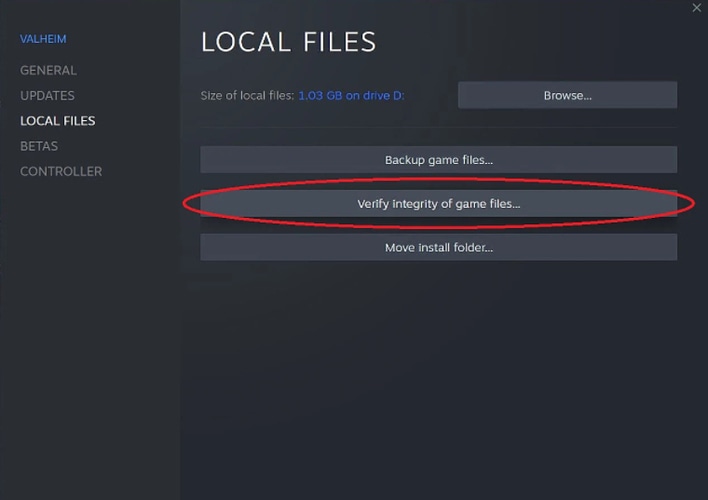
الخطوة 5: انتظر حتى تكتمل عملية التحقق وإصلاح ملفات اللعبة التالفة أو التالفة.
بمجرد الانتهاء من العملية ، أعد تشغيل نظامك وحاول تشغيل اللعبة مرة أخرى للتحقق مما إذا كان قطع اتصال Valheim بالخادم المحلي ثابتًا أم ظاهرًا. إذا استمرت المشكلة ، فانتقل إلى حل آخر.

اقرأ أيضًا: كيفية إصلاح مشكلات ARK Crashing على أنظمة التشغيل Windows 10 و 8 و 7
الحل 3: قم بتشغيل اللعبة تحت امتيازات المسؤول
تتطلب العديد من الألعاب امتيازات المشرفين للتشغيل بشكل صحيح. لذلك ، لإصلاح خطأ قطع اتصال خادم Valheim المخصص ، يمكنك محاولة تشغيل اللعبة بموجب حقوق المسؤولين. اتبع الخطوات أدناه للقيام بذلك:
الخطوة 1: انقر بزر الماوس الأيمن على اللعبة ، Valheim ثم اختر Properties .
الخطوة 2: بعد ذلك ، قم بالتبديل إلى علامة التبويب التوافق .
الخطوة 3: ضع علامة في المربع المعروض قبل تشغيل هذا البرنامج كمسؤول .
الخطوة 4: أخيرًا ، انقر فوق " تطبيق " و " موافق " لحفظ التغييرات الأخيرة.
بعد ذلك ، العب Valheim فقط لترى ما إذا كان بإمكانك الاتصال. إذا لم يتم حل المشكلة ، فانتقل إلى الحل التالي.
الحل 4: قم بتحديث برنامج تشغيل محول الشبكة
ومع ذلك ، لن يبدأ خادم Valheim المخصص؟ نظرًا لأن الخطأ مرتبط بالخادم أو مشكلات الاتصال بالشبكة ، لذا يمكن أن يكون برنامج تشغيل محول الشبكة القديم أو المفقود أو المعطل هو السبب الرئيسي ، فأنت تواجه مشكلة غير متصلة بالخادم. ومن ثم ، لحلها ، أنت مطالب بتحديث برنامج تشغيل الشبكة الخاص بك. يمكنك أن تفعل الشيء نفسه إما يدويًا أو تلقائيًا.
لتحديث برامج تشغيل الشبكة يدويًا ، ستحتاج إلى زيارة الموقع الرسمي للشركة المصنعة لمحول الشبكة ثم البحث عن حزمة برنامج التشغيل الصحيحة. لهذا ، يجب أن يكون لديك سنوات من الخبرة في المجال التقني ووقت كافٍ.
ولكن ، إذا لم يكن لديك الخبرة والوقت المطلوبان للبحث عن برامج التشغيل يدويًا ، فيمكنك القيام بذلك تلقائيًا باستخدام Bit Driver Updater. إنه أفضل حل محدث لبرنامج التشغيل يكتشف تلقائيًا إصدار نظام التشغيل Windows الذي يعمل حاليًا ، ثم يبحث عن برامج التشغيل الأكثر توافقًا لنظامك وتنزيلها وتثبيتها. لاستخدام أداة تحديث برنامج التشغيل ، اتبع الخطوات الموضحة أدناه:
الخطوة 1: من زر التنزيل أدناه ، احصل على Bit Driver Updater مجانًا.
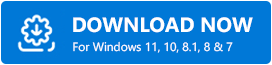
الخطوة 2: انقر نقرًا مزدوجًا فوق الملف القابل للتنفيذ الخاص به والتزم بالإرشادات التي يوفرها معالج التثبيت.
الخطوة 3: بمجرد التثبيت ، قم بتشغيل Bit Driver Updater على جهاز الكمبيوتر الخاص بك واتركه يكمل المسح بحثًا عن برامج التشغيل المعطلة أو التي بها مشكلات.
الخطوة 4: بعد ذلك ، تحقق من نتائج المسح وانقر على زر التحديث الآن الظاهر بجوار برنامج التشغيل الذي تريد تحديثه.
الخطوة 5: إذا كنت من مستخدمي الإصدار المحترفين ، فيمكنك تحديث جميع برامج التشغيل القديمة دفعة واحدة عن طريق النقر فوق تحديث الكل بدلاً من ذلك كما هو موضح أدناه.
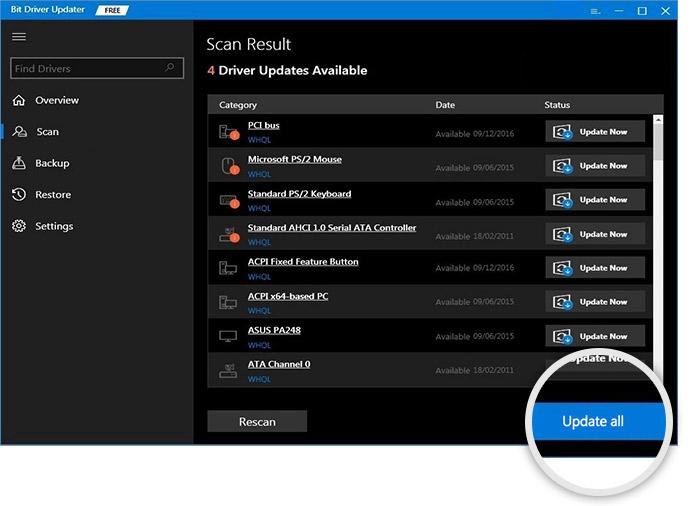
بعد تحديث برامج تشغيل محول الشبكة أو برامج تشغيل الكمبيوتر الأخرى ، أعد تشغيل جهازك وأعد الاتصال بخادمك المخصص فقط للتحقق مما إذا كان Valheim فشل في الاتصال بخادم الأصدقاء قد اختفى. إذا لم يكن كذلك ، فاطلب المساعدة من الإصلاح التالي أدناه.
اقرأ أيضًا: لماذا تستمر ألعابي في التعطل في Windows 10 {FIXED}
الحل 5: تحرير وتجديد عنوان IP
إذا لم تساعدك أي من الأساليب المذكورة أعلاه في حل المشكلة ، فيجب أن تحاول تحرير عنوان IP الخاص بجهاز الكمبيوتر وتجديده كحل أخير. للقيام بذلك ، اتبع الخطوات المشتركة أدناه:
الخطوة 1: أولاً وقبل كل شيء ، قم باستدعاء مربع الحوار Run بالضغط في نفس الوقت على مفاتيح لوحة مفاتيح Windows Logo + R.
الخطوة 2: بعد ذلك ، اكتب cmd داخل مربع حوار التشغيل واضغط تمامًا على مفاتيح SHIFT + CTRL + Enter للوحة المفاتيح.
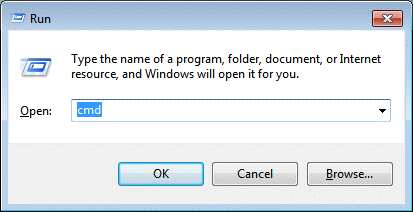
الخطوة 3: سيؤدي هذا إلى فتح موجه الأوامر كمسؤول .
الخطوة 4: الآن ، تحتاج إلى إدخال الأمر التالي في نافذة موجه الأوامر (المسؤول) ، ثم اضغط على Enter بعد كل أمر.
ipconfig / الإصدار
إيبكونفيغ / فلوشدس
ipconfig / تجديد
بمجرد الانتهاء ، أغلق نافذة موجه الأوامر وحاول الانضمام إلى خادم أصدقائك. نأمل أن يتم حل المشكلة.
اقرأ أيضًا: Phasmophobia Voice Chat لا يعمل على جهاز كمبيوتر يعمل بنظام Windows {FIXED}
خطأ قطع اتصال خادم Valheim المخصص: تم الإصلاح
نأمل أن تساعدك الحلول المذكورة أعلاه في إصلاح خطأ قطع اتصال خادم Valheim المخصص. إذا فاتنا أي شيء متعلق بهذا ، فالرجاء إخبارنا بذلك في التعليقات أدناه.
بصرف النظر عن ذلك ، أخبرنا في التعليقات إذا كان لديك أي استفسارات أو شكوك أخرى. علاوة على ذلك ، لمزيد من الأدلة المفيدة ، اشترك في نشرتنا الإخبارية ، وتابعنا على Facebook و Twitter و Instagram و Pinterest.
